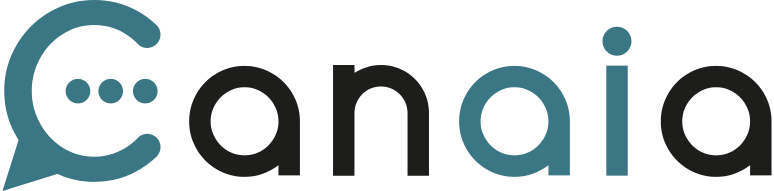1. ¿Qué es Canaia Play?
Canaia Play es una plataforma que permite interactuar con casi cualquier inteligencia artificial (IA) de diferentes maneras:
- Escribiendo texto y recibiendo la respuesta de la IA (como un chat inteligente).
- Analizando el sentimiento a través de un texto (positivo, negativo o neutro).
- Cargando imágenes para que la IA pueda analizarlas o generar nuevas.
- Grabar o subir audios y convertirlos en texto.
- Comprobar cómo funcionan las diferentes voces de IA o clonar una voz.
En resumen, Canaia Play permite experimentar con IA de manera sencilla, sin necesidad de crearte una cuenta en cada plataforma, sin ser programador o experto en tecnología.
2. Cómo acceder a Canaia Play
Para empezar a usar la plataforma, sigue estos pasos:
- Escribe la dirección web de Canaia Play (www.play.canaia.ai).
- Introduce tu usuario y contraseña.
- Una vez dentro, podrás navegar por los diferentes experimentos.
3. Cómo moverse dentro de la plataforma
Cuando ingreses a Canaia Play, verás tres elementos principales en la pantalla:
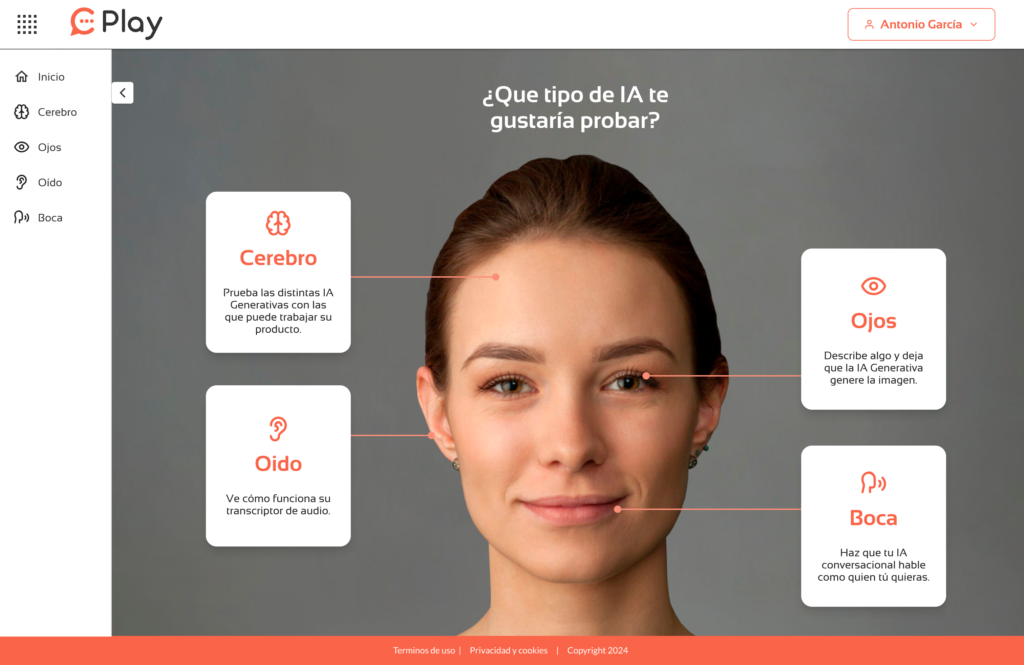
Encabezado (Header) → Está en la parte superior y permite:
- Cambiar entre otros productos de Canaia (Home, Assist, Elevate).
- Acceder a la configuración de tu cuenta (haciendo clic en tu nombre de usuario).
Menú lateral (Sidebar) → Se encuentra a la izquierda y contiene todas las secciones:
- Brain (Cerebro)
- Eyes (Ojos)
- Ear (Oído)
- Mouth (Boca)
Puedes minimizarlo o expandirlo según prefieras.
Área de trabajo → Es el espacio principal (en el centro) es donde interactuas con la IA según la sección que elijas.
📌 Consejo: Si pasas el cursor sobre un botón o texto interactivo, su color cambiará o el cursor tomará la forma de una mano. ¡Eso significa que puedes hacer clic ahí!
4. Explicación detallada de cada sección
Brain (Cerebro)
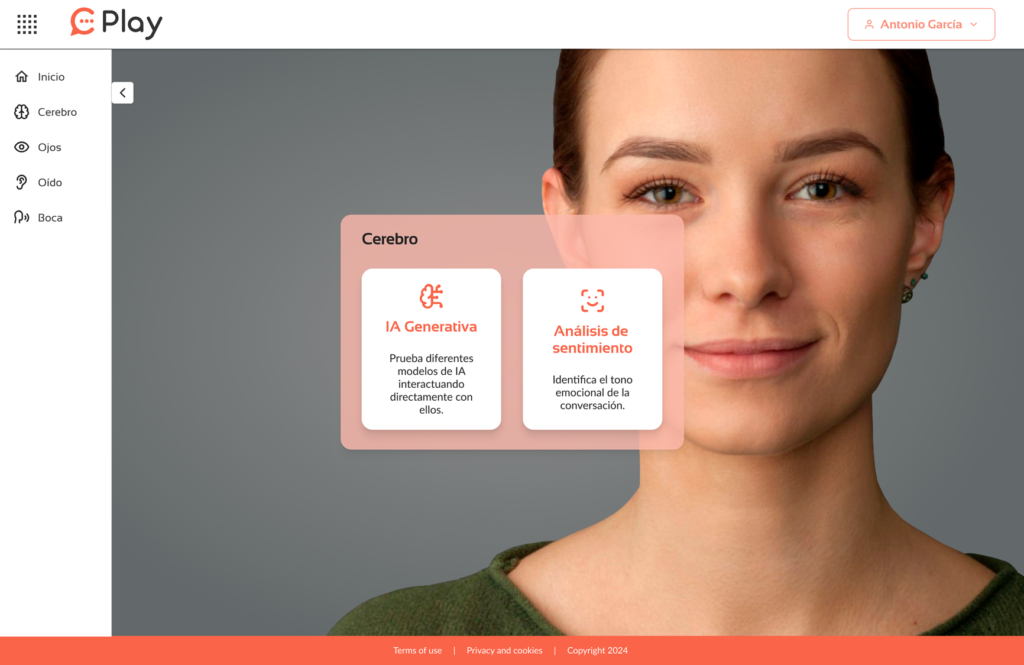
En esta sección puedes interactuar con diferentes modelos de IA que generan respuestas a preguntas o realizan análisis de textos.
¿Qué puedes hacer aquí?
- Seleccionar diferentes modelos de IA para comparar resultados.
- Establecer o no la forma en la que se tendrían que comportar.
- Interactuar con diferentes modelos de Inteligencia Artificial y ver cómo responden.
- Seleccionar diferentes modelos y comparar los resultados.
- Analizar el sentimiento de un texto (descubrir si es positivo, negativo o neutro).
Ejemplo práctico: IA generativa.
- Selecciona el modelo de Inteligencia Artificial que quieras probar.
- Define las directrices que quieres que lleve a cabo, como “Eres un camarero virtual y me vas a tratar con un tono amigable, pero con respeto”
- Dale a “Probar” y empieza a interactuar con la IA.
Ejemplo práctico: Análisis de sentimiento.
- Escribe un texto como: “Hoy ha sido un gran día porque fui al parque con mi perro.”
- Selecciona la opción de análisis de sentimiento.
- La IA te dirá que el texto es positivo.
Eyes (Ojos)
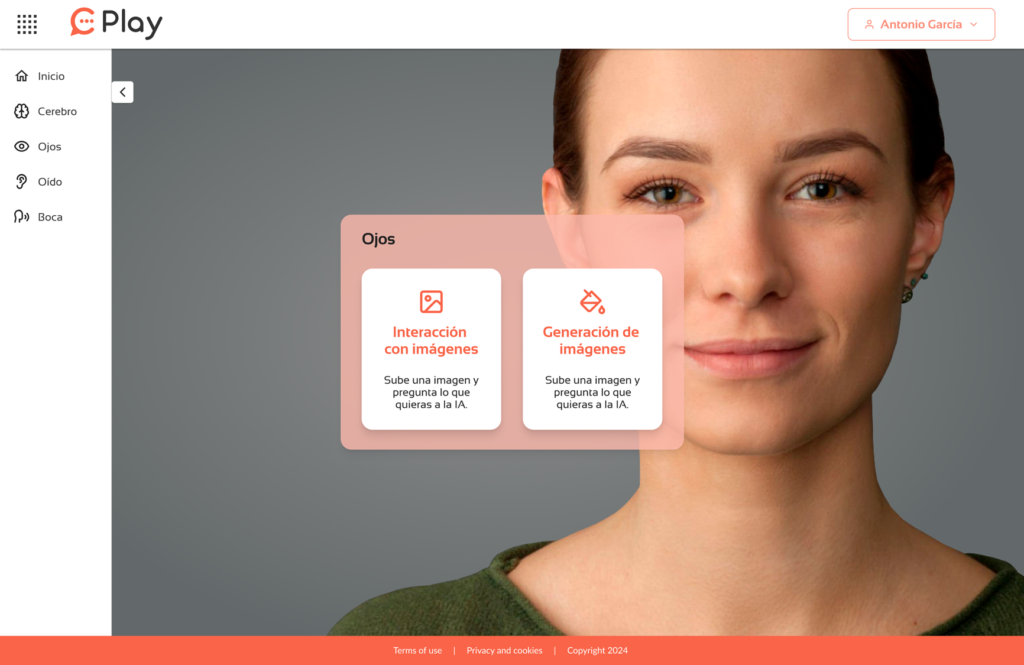
Esta sección te permite subir imágenes para analizarlas o crear nuevas con IA.
¿Qué puedes hacer aquí?
- Subir una imagen, hacer que la IA la analice e interactuar con ella.
- Generar una imagen nueva a partir de una descripción escrita.
Ejemplo práctico 1: Interacción con imágenes.
- Arrastra una imagen desde tu ordenador o haz clic en el botón de cargar ficheros.
- La IA te dirá qué ve en la imagen.
- Interactúa con ella de acuerdo con el contenido de la imagen.
Ejemplo práctico 2: Generación de imágenes.
- Selecciona el proveedor y escribe las instrucciones que quieres dar a la IA, como por ejemplo: “Un perro jugando en la nieve”.
- La IA creará una imagen basada en esa descripción.
📌 Consejo: Puedes descargar las imágenes generadas haciendo clic en el botón de descarga.
Ear (Oído)
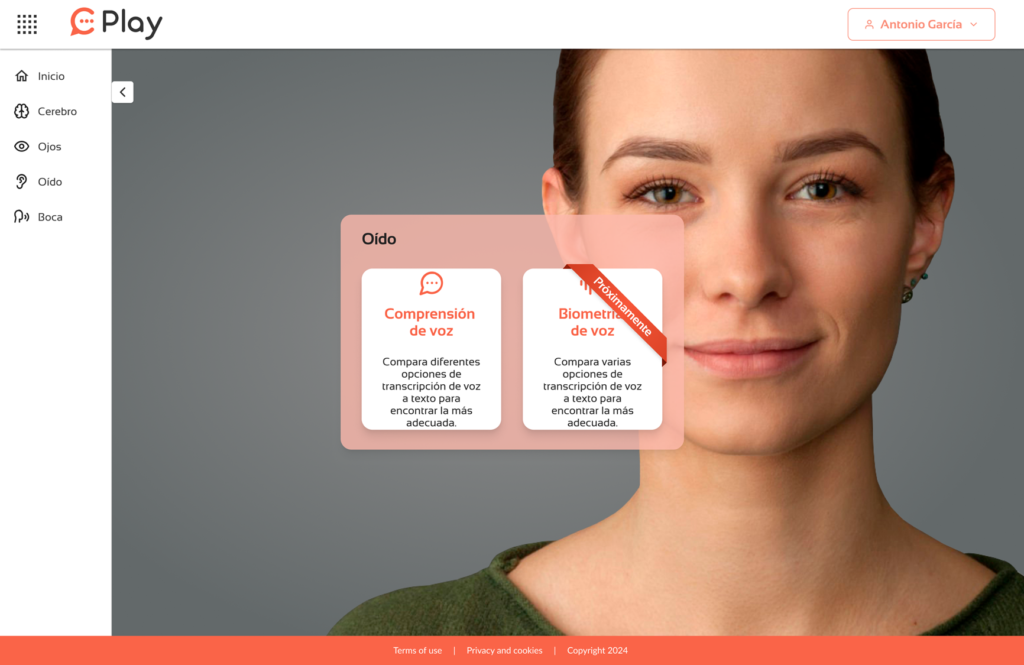
Esta sección está diseñada para convertir audios en texto o analizar grabaciones de voz.
¿Qué puedes hacer aquí?
- Grabar tu voz directamente desde la plataforma.
- Subir un archivo de audio y que la IA lo transcriba (convierta en texto).
- Compara diferentes sistemas de reconocimiento de voz y ve cual es el que mejores resultados obtiene.
Ejemplo práctico: Comprensión de voz.
- Haz clic en el botón “Grabar tu voz”.
- Di una frase como “Hola, Canaia Play es increíble”.
- Detén la grabación y deja que la IA la transcriba en texto.
📌 Consejo: Si el audio no se escucha bien, puedes intentarlo con otro modelo de IA para ver cuál funciona mejor.
Mouth (Boca)
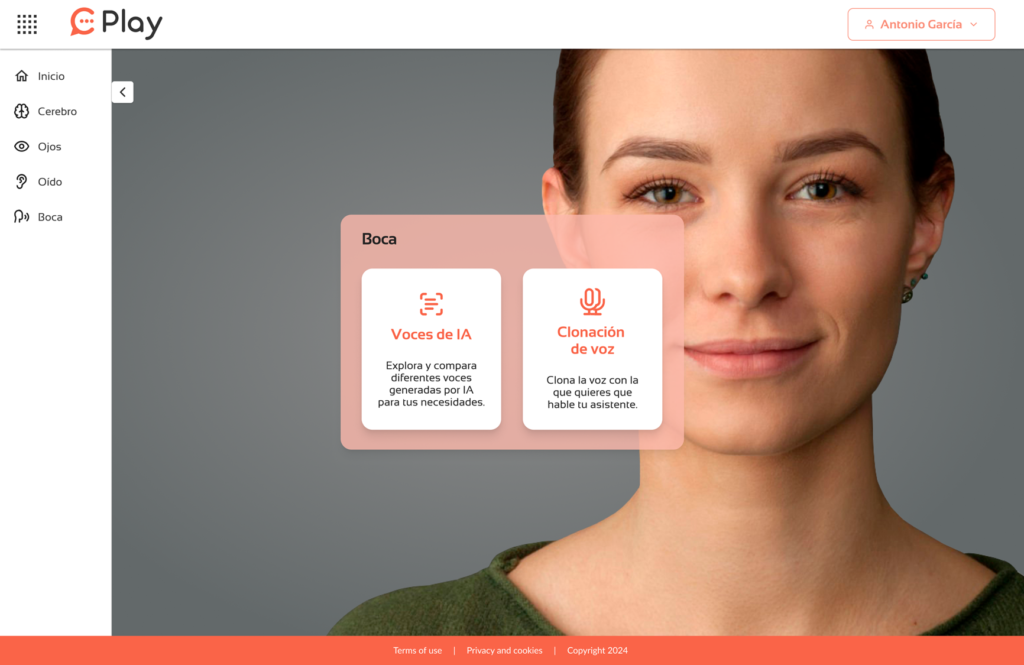
Aquí puedes ver como funcionan las diferentes voces de IA o clonar tu propia voz.
¿Qué puedes hacer aquí?
- Seleccionar una voz de IA para generar audio a partir de un texto.
- Clonar tu propia voz subiendo o realizando una grabación tuya.
Ejemplo práctico: Voces de IA.
- Escribe un texto como “Hola, esto es Canaia Play.”
- Selecciona una voz de IA (ej. “Lucía” o “Carlos”).
- Haz clic en “Generar” y la IA leerá el texto con la voz elegida.
Ejemplo práctico: Clonación de voz.
- Selecciona un proveedor y graba tu voz durante un mínimo de 10 segundos o sube un audio tuyo de al menos 10 segundos de duración.
- Escribe un texto como “Hola, esto esto es mi voz clonada por Canaia Play.”
- Haz clic en “Generar” y la IA leerá el texto con la voz elegida.
📌 Consejo: Puedes descargar el audio y guardarlo para volver a escucharlo más tarde.
5. Cómo personalizar la configuración
Puedes personalizar la apariencia y funcionalidad de Canaia Play:
- Minimizar o expandir el menú lateral.
- Administrar tu cuenta desde el menú de usuario.
📌 Consejo: Canaia Play recuerda tu configuración, por lo que si cierras sesión y vuelves a entrar, todo seguirá igual.
6. Cómo solucionar problemas comunes
El sistema no responde o la página no carga.
- Revisa tu conexión a internet.
- Prueba recargando la página.
Subí una imagen/audio, pero la IA no responde.
- Asegúrate de que el archivo tenga el formato correcto (ej. JPG, PNG para imágenes; MP3, WAV para audio).
- Prueba con otro archivo.
La voz generada no se escucha.
- Verifica el volumen de tu computadora.
- Intenta descargar el audio y reproducirlo con otro programa.
El análisis de sentimiento no funciona.
- Asegúrate de haber escrito suficiente texto para analizar.